2 siyaabood oo loo khariideeyo Network Drive gudaha Windows 10
Sida loo Khariideeyo Network Drive gudaha Windows 10: (How to Map Network Drive in Windows 10: ) Haddii aad marin u leedahay server-yo badan ama galka la wadaago ee shabakadaada markaas ku xidhidhiyaha shabakadu waxay kordhin doontaa wax soo saarkaaga. Tusaale ahaan, shirkad weyn oo software-ka ah, helitaanka faylasha u dhexeeya qofka la shaqeeyaa waxay mararka qaarkood lumin kartaa wakhti badan, sidaas awgeed faylka waxaa lagu wadaagaa shabakad kaas oo loo qoondeeyey sida shabakad wada-shaqeyn ah dhammaan PC-yada si qof walba uu si fudud u galo faylka. . Wadayaasha shabakadu waxay u shaqeeyaan si la mid ah darawalada kale ee ku jira File Explorer , iyo sida ugu fiican oo dhan waxaad u geli kartaa diskka shabakada sida disk adag oo caadi ah.
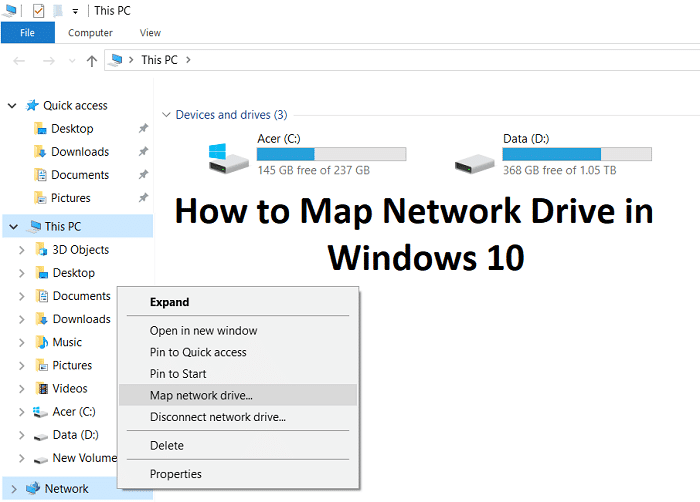
Waxaa jira faa'iido badan oo ku saabsan isticmaalka shabakada wadista sababtoo ah asxaabta, dadka la shaqeeya iwm waxay si fudud u wadaagi karaan faylasha ama xogta socodka iyaga oo aan sugin iyo maamulayaashu waxay xakameyn karaan cidda geli karta darawalka shabakada. Markaa annagoon wax wakhti lumin aan aragno Sida loo Khariideeyo Shabakadda Wadista(Map Network Drive) gudaha Windows 10 anagoo kaashanayna hagaha cilad-raadinta ee hoos ku taxan.
2 siyaabood(Ways) oo loo khariideeyo Network Drive(Map Network Drive) gudaha Windows 10
Hubi inaad abuurto barta soo celinta(create a restore point) , kaliya haddii ay wax qaldamaan.
Habka 1: Khariidadda Network Drive adoo isticmaalaya File Explorer(Method 1: Map Network Drive using File Explorer)
1. Riix Windows Key + E si aad u furto File Explorer , hubi inaad u gudubto File Explorer .
2. From the ribbon menu, guji Computer.

3.Dabadeed ku dhufo Map Network Drive oo hoos yimaada Network.
4. Dooro xarafka wadista ee aad rabto in aad u isticmaasho folder-ka shabakada(Select the drive letter you want to use for the network folder) , kadibna guji Browse.
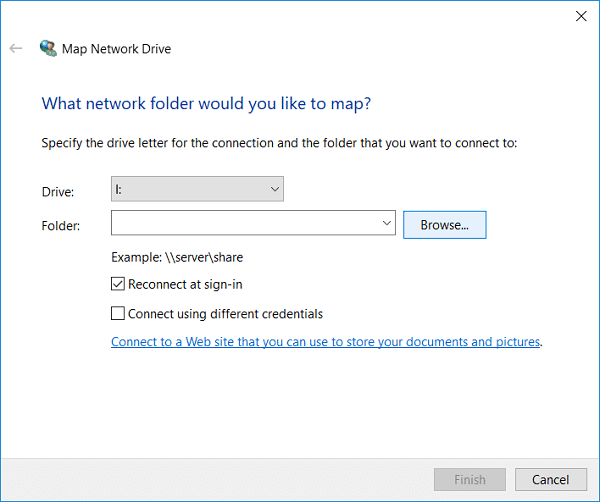
5. U gudub folder-ka aad rabto in aad khariidad ku samayso ka dibna ku dhufo OK.

6.Hadda guji Finish si aad u dhamaystirto hawsha.
7.Shabakaddan khariidadeysan ayaa ka dhex muuqan doonta PC-gaan haddii aad rabto in aad ka saarto darawalkan, si fudud midig-guji darawalka oo dooro Disconnect .
Habka 2: Khariidadda Network Drive adoo isticmaalaya Command Prompt(Method 2: Map Network Drive using Command Prompt)
1.Riix Windows Key + X kadibna dooro Command Prompt (Admin).

2. Ku qor amarka soo socda cmd oo ku dhufo Gelida(Enter) :
net use x: /persistent:yes \servernameshare

Xusuusin: (Note:) Ku beddel(Replace) x: xarafka wadista ee aad rabto inaad ku meelayso.
3.Sidoo kale, haddii aad rabto inaad isticmaasho magaca isticmaalaha & furaha sirta ah isticmaal amarka soo socda:
net use x: \\servername\sharename /user username password
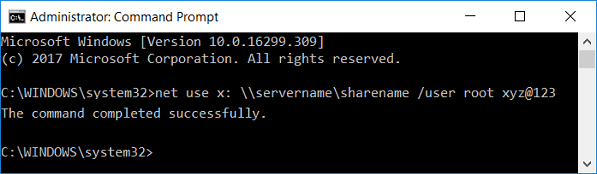
4.Hadda si aad tan ugu samayso galka la wadaago mid joogto ah ie darawalka shabakadu wuu sii jirayaa xitaa ka dib marka dib loo bilaabo, waxaad u baahan tahay inaad isticmaasho amarkan soo socda:
net use x: /persistent:yes \\servername\sharename /user username password

5. Mustaqbalka, haddii aad rabto inaad tirtirto khariidad shabakad gaar ah ama tirtir dhammaan shabakadaha khariidadaha leh isticmaal amarradan soo socda:
net use x: /delete (Si aad u tirtirto khariidad shabakad gaar ah oo xaraf x)
net use * /delete

lagu taliyay:(Recommended:)
- Hagaaji Faylasha Isha DISM Khalad lama heli karo(Fix DISM Source Files Could not be Found Error)
- Sida loo Hagaajiyo Ciladda DISM 0x800f081f gudaha Windows 10(How to Fix DISM Error 0x800f081f in Windows 10)
- Hagaaji Daaqadda Martigelinta Hawsha waxay ka hortagtaa in la xidho Windows 10(Fix Task Host Window Prevents Shut Down in Windows 10)
- Hagaaji Tilmaamaha Mouse ee Windows 10(Fix Mouse Pointer Lags in Windows 10)
Taasi waa waxa aad si guul leh u baratay sida loo khariideeyo Network Drive gudaha Windows 10(How to Map Network Drive in Windows 10) laakiin haddii aad wali wax su'aalo ah ka qabtid qoraalkan waxaad xor u tahay inaad ku waydiiso qaybta faallooyinka.
Related posts
3 siyaabood oo loogu badalo Warqada Drive-ka gudaha Windows 10
4 Waxay hagaajisaa marka aadan khariidad ka samayn karin shabakad Drive gudaha Windows 10
Sida loo tirtiro qayb ka mid ah Volume ama Drive Partition gudaha Windows 10
3 siyaabood oo lagu kordhin karo VRAM-ka go'ay gudaha Windows 10
3 siyaabood oo lagu dilo nidaamka gudaha Windows 10
7 siyaabood oo lagu furo Windows PowerShell Sare gudaha Windows 10
4 Siyaabaha loo cusboonaysiiyo Darawalada Garaafyada gudaha Windows 10
3 Siyaabood oo lagu hubiyo in Disk-gu uu isticmaalo qaybta MBR ama GPT gudaha Windows 10
Dib u deji Isticmaalka Xogta Shabakada Windows 10 [GUIDE]
5 siyaabood oo loo kala qaybiyo shaashaddaada Windows 10
5 siyaabood oo lagu joojin karo cusbooneysiinta tooska ah ee Windows 10
Sida loo kordhiyo Qaybta Drive-ka (C :) gudaha Windows 10
5 siyaabood oo lagu hagaajin karo Ping sare Windows 10
3 siyaabood oo aad ku hubin karto kaarka garaafyada gudaha Windows 10
Beddel Template of Drive, Folder, ama Library gudaha Windows 10
4 siyaabood oo aad ku arki karto furaha sirta ah ee WiFi ee Windows 10
5 siyaabood oo loo damiyo taabashada taabashada Windows 10
Adapter Network ayaa ka maqan Windows 10? 11 Siyaabaha Shaqada ee lagu hagaajinayo!
3 da siyaabood oo loo damiyo furayaasha dhejiska ah gudaha Windows 10
Koobiyi Paste ma shaqaynayo Windows 10? 8 siyaabood oo loo hagaajiyo!
